
时间:2020-11-01 05:10:33 来源:www.win10xitong.com 作者:win10
小编今日为大家解答一下Win10屏幕保护怎么设置的问题,有不少平时很懂系统相关的网友也许也不知道如何处理。如果你马上就要想解决这个问题,我们就学着尝试自己动手吧,我们可以参考这样的方法:1、右击桌面空白处,点击个性化。2、选择左侧的锁屏界面,在右侧下方找到屏幕保护程序设置,点击它就能够很好的处理这个问题了。由于时间关系,我们接下来就结合截图,一起来看看Win10屏幕保护怎么设置的处理步骤。
第一种方法:
第一步:右击桌面空白处,点击个性化。
第二步:选择左侧的锁屏界面,在右侧下方找到屏幕保护程序设置,点击它。
第三步:这时候我们点击屏幕保护程序的下拉菜单,就可以选择自己喜欢的屏保啦。最后点击应用、确定即可。
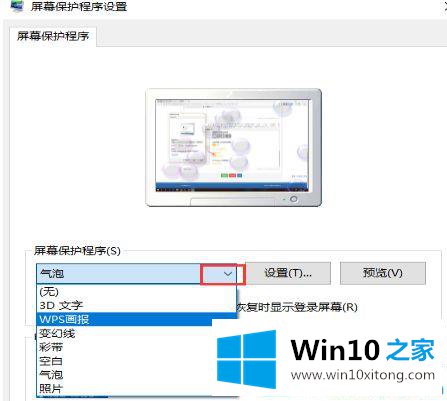
第二种方法:
第一步:在Win10桌面,右键点击左下角的开始按钮,在弹出菜单中选择"设置"菜单项。
第二步:在打开的Windows设置窗口中,点击"个性化"图标。
第三步:接下来在打开的个性化设置窗口中,我们点击右侧的"锁屏界面"菜单项。
第四步:接下来在右侧打开的窗口中 ,我们找到"屏幕保护程序设置"快捷链接。
第五步:这样就会打开Win10的屏幕保护程序设置窗口了,在这里即可方便的设置Win10的屏幕保护程序。
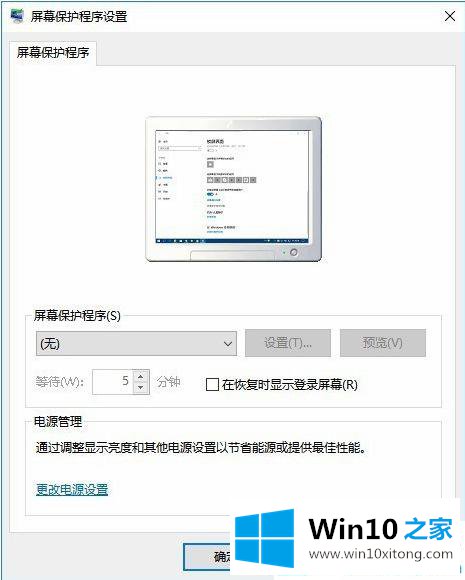
第三种方法:
第一步:在Win10桌面,依次点击"开始/Windows系统/控制面板"菜单项。
第二步:接下来在打开的控制面板窗口中,我们点击右上角的搜索框
第三步:我们在搜索框中输入"屏幕保护"关键词进行搜索,然后在搜索结果中点击"开启或关闭屏幕保护程序"快捷链接,就会打开Win10的屏幕保护窗口了。
上述教程给大家分享就是Win10屏幕保护怎么设置的三种方法,设置好之后,整个桌面看起来比较美观!
从上面的内容中我们可以看到详细的Win10屏幕保护怎么设置的处理步骤,当然解决Win10屏幕保护怎么设置的问题方法肯定是多种多样的,如果你有更好的办法,可以留言和小编一起来讨论。